Come disabilitare il blocco di salvaguardia per eseguire l’aggiornamento a Windows 11 23H2
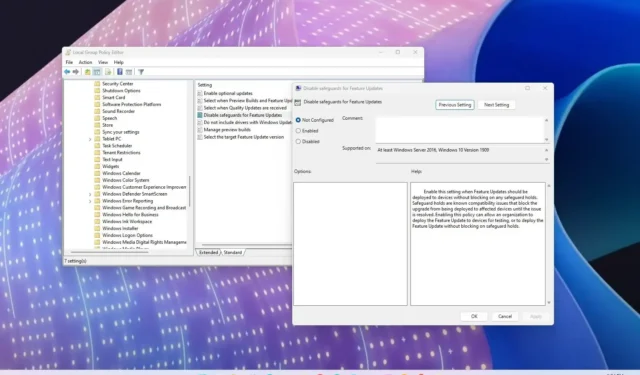
Se il sistema Windows Update ha bloccato di protezione Windows 11 23H2 (Aggiornamento 2023) a causa di un problema di compatibilità con il software del computer o la configurazione hardware, puoi disattivare il blocco e continuare con il processo di aggiornamento (anche se non è consigliato) e in questa guida imparerai come.
Ad ogni lancio di una nuova versione, il sistema operativo potrebbe ancora presentare alcuni problemi noti che possono influire negativamente sull’esperienza. Tuttavia, invece di interrompere l’implementazione, Microsoft di solito inserisce un blocco (ufficialmente noto come “blocco di salvaguardia” ) per impedire temporaneamente ai dispositivi interessati di ricevere l’aggiornamento della funzionalità. Dopo che il problema è stato risolto dall’azienda o da fonti esterne, la sospensione di salvaguardia viene rimossa per continuare con l’implementazione.
Se l’opzione di aggiornamento a Windows 11 2023 Update non è presente nelle impostazioni di Windows Update, puoi disattivare i criteri che impediscono l’aggiornamento tramite l’Editor criteri di gruppo o il Registro di sistema. In genere, questo processo non è consigliato perché potresti riscontrare problemi durante e dopo l’aggiornamento, ma puoi scegliere di modificare questa impostazione se è passato un po’ di tempo e la nuova versione non viene scaricata automaticamente o se prevedi di testare l’aggiornamento delle funzionalità su un computer di riserva.
Questa guida ti insegnerà i passaggi per disabilitare il criterio di blocco di salvaguardia su Windows 11 .
Avviso: l’installazione di una nuova versione di Windows 11 quando non è completamente compatibile con la configurazione del dispositivo può influire negativamente sulla tua esperienza e, in alcuni casi, causare la perdita di dati. Non è consigliabile seguire queste istruzioni se non si sa cosa si sta facendo e si comprendono i rischi. Inoltre, se prevedi di utilizzare l’opzione Registro, considera che la modifica delle impostazioni del database può causare modifiche irreversibili alla tua installazione se non viene eseguita correttamente. Si presuppone che tu sappia cosa stai facendo e che tu abbia precedentemente creato un backup completo del tuo computer . Sei stato avvertito.
Disabilita il blocco da Criteri di gruppo per installare Windows 11 23H2
Per disabilitare il blocco di salvaguardia per aggiornare Windows 11 23H2, attenersi alla seguente procedura:
-
Apri Start su Windows 11.
-
Cerca gpedit.msc , seleziona il risultato principale per aprire l’ Editor criteri di gruppo locale .
-
Sfoglia il seguente percorso:
Computer Configuration > Administrative Templates > Windows Components > Windows Update > Manage updates offered from Windows Update -
Fare doppio clic sulla policy “Disabilita misure di salvaguardia per gli aggiornamenti delle funzionalità” .
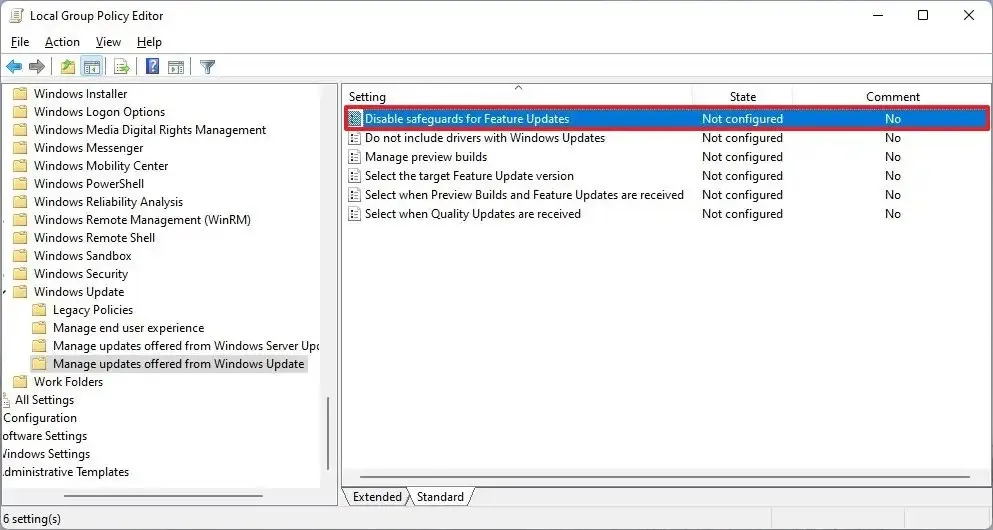
-
Seleziona l’ opzione Abilitato .
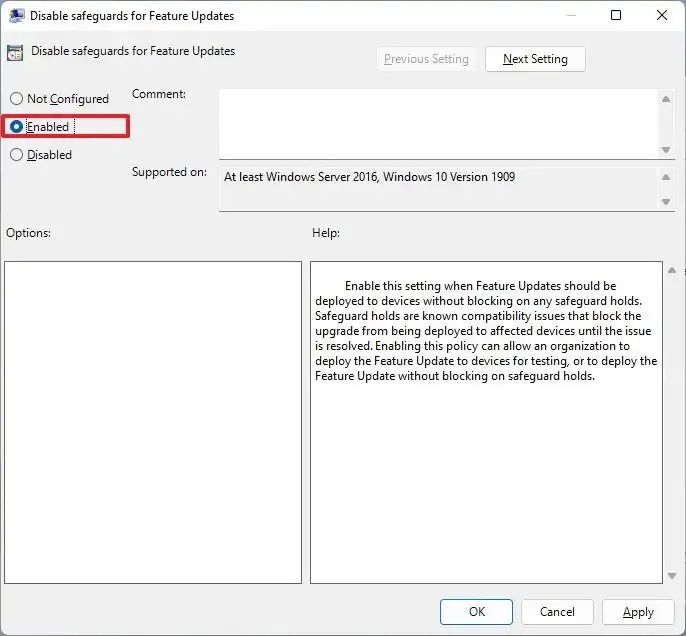
-
Fare clic sul pulsante Applica .
-
Fare clic sul pulsante OK .
-
Riavvia il tuo computer.
Una volta completati i passaggi, il blocco di salvaguardia non impedirà più l’aggiornamento del dispositivo alla nuova versione. Tuttavia, potrebbero essere necessari fino a due giorni prima che l’aggiornamento delle funzionalità diventi disponibile sul tuo computer.
La policy verrà reimpostata dopo l’aggiornamento, il che significa che dovrai configurarla nuovamente se il tuo dispositivo presenta lo stesso problema durante il successivo lancio dell’aggiornamento delle funzionalità.
Disabilita il blocco dal Registro di sistema per installare Windows 11 23H2
Per bypassare il blocco di salvaguardia per installare Windows 11 23H2 dal Registro di sistema, attenersi alla seguente procedura:
-
Apri Inizio .
-
Cerca regedit e seleziona il risultato migliore per aprire il registro .
-
Sfoglia il seguente percorso:
HKEY_LOCAL_MACHINESOFTWAREPoliciesMicrosoftWindows -
Fare clic con il tasto destro del mouse sul tasto “Windows”, selezionare il sottomenu Nuovo e scegliere l’ opzione Chiave .
-
Assegna un nome alla chiave WindowsUpdate e premi Invio.
-
Fare clic con il tasto destro del mouse sulla chiave “WindowsUpdate”, selezionare il sottomenu Nuovo e scegliere l’ opzione “Valore DWORD (32 bit)” .
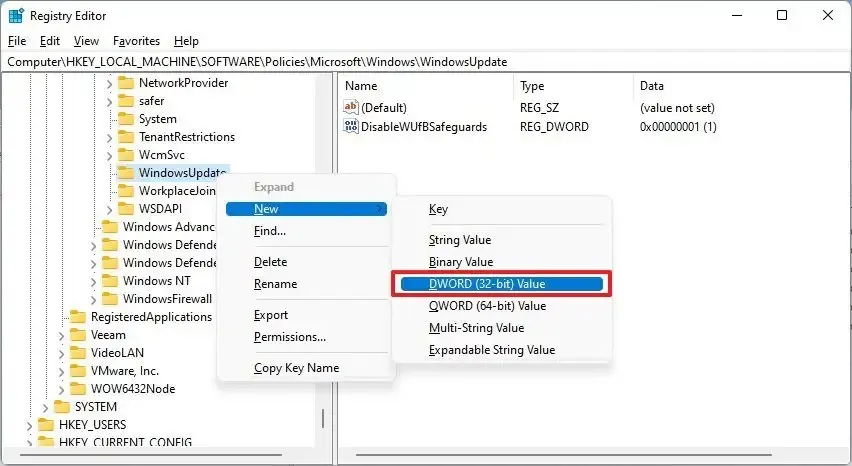
-
Denominare la chiave DisableWUfBSafeguards e premere Invio.
-
Fare doppio clic sulla chiave appena creata e impostarne il valore da 0 a 1 .
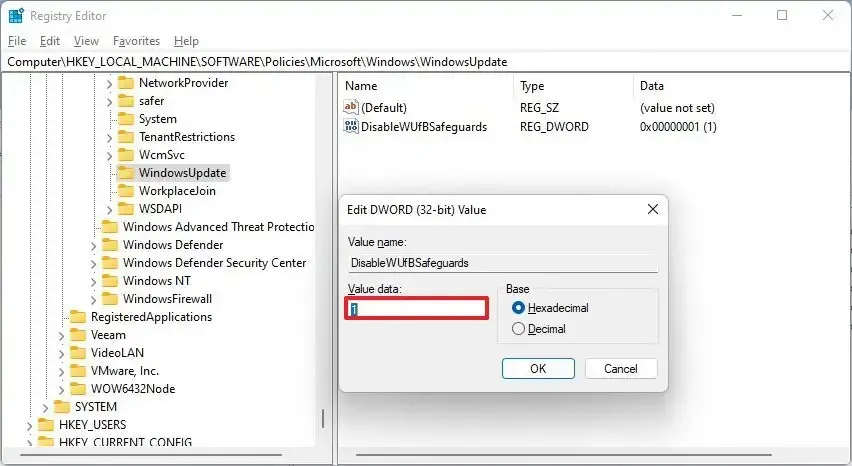
-
Fare clic sul pulsante OK .
-
Riavvia il tuo computer.
Dopo aver completato i passaggi, l’opzione per installare Windows 11 23H2 sarà disponibile dalle impostazioni di Windows Update quando sarai pronto per l’aggiornamento.
Questa funzionalità potrebbe funzionare solo per i dispositivi che soddisfano i requisiti minimi per eseguire Windows 11. Sarà necessario seguire una serie diversa di istruzioni per aggiornare un computer con hardware non supportato .



Lascia un commento